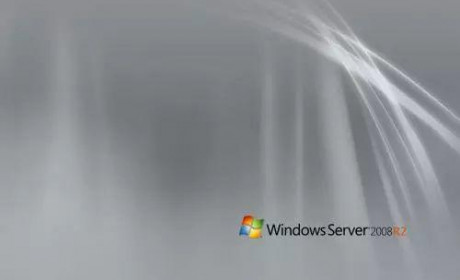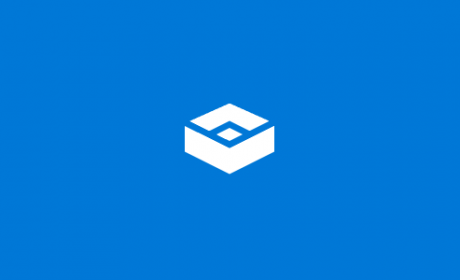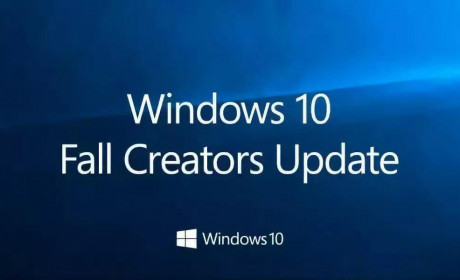Windows Terminal 初体验
Windows Terminal 是微软在 Build 大会上宣布的一款全新的开源工具,它是一个现代的快速终端应用,对于开发者来说,它能够提供非常快速、优越的终端体验。
作为一款现代终端应用,Windows Terminal 支持多选项卡和众多的自定义配置项。在渲染文字方面,它使用了 GPU 来对 DirectWrite/DirectX 文字渲染引擎加速,在文字的呈现上它要比系统自带的终端更清晰、更顺畅。
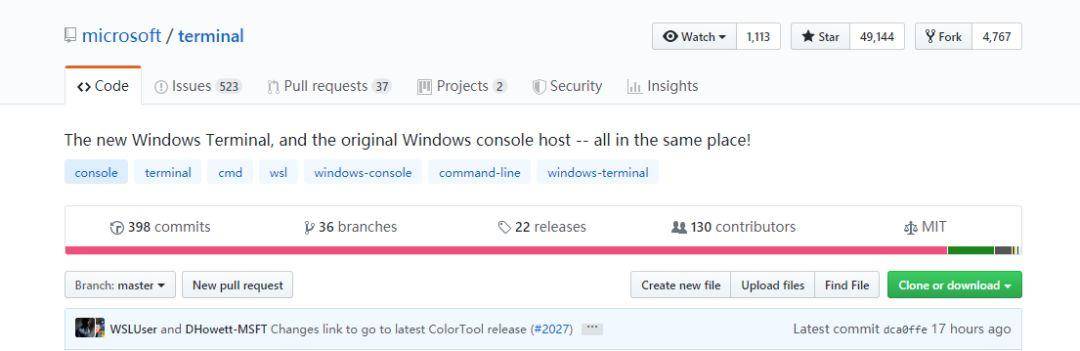
目前 Windows Terminal 还只是一个预览版,其所有的代码都在 GitHub 上开源。Windows Terminal 实际上在今年 5 月就已经上线了 GitHub,比微软 Build 大会的召开还要早,微软在 Build 大会上发布这样一个工具已经是后话了。
这一项目的 Star 数已经接近 50000,代码仍在高速迭代中。社区对这个项目也是相当的热情,有很多开发者已经加入到了 Windows Terminal 的维护中。比较有趣的是,微软官方还在 Windows Terminal 的 Issues 区做公开招聘,如果你对这个项目有兴趣的话,你可以通过这一通道加入微软的官方团队
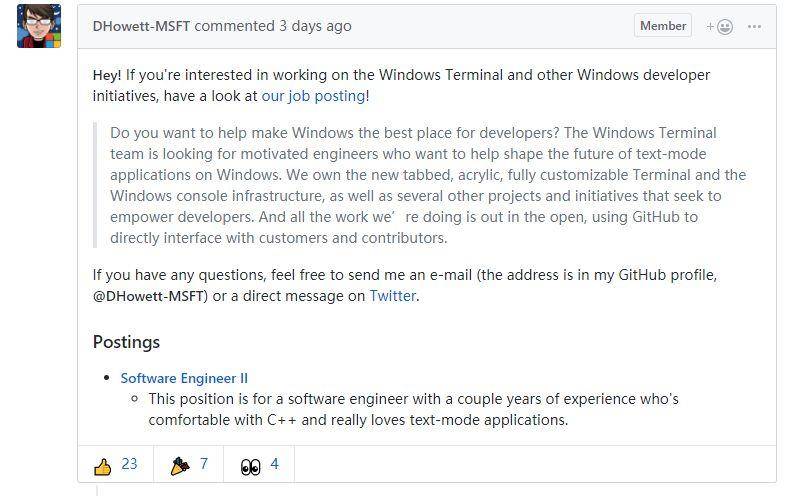
Windows Terminal 开源后,微软并没有将 Windows Terminal 上架到微软商店,或者是直接在 GitHub 上放出安装包,当时如果你想要尝鲜 Windows Terminal,那么你只能通过一些论坛去下载其他人编译、打包的安装包进行安装。
在当时 Windows Terminal 是比较难编译的,项目刚刚开源的时候 GitHub 上有非常多的开发者尝试编译它结果都失败了,直到项目开源后的一两周网上才陆陆续续有一些网友自行编译的安装包出现。
Windows Terminal 和 Windows 10 1809 是深度挂钩的,如果你需要尝鲜 Windows Terminal,那么你必须要升级到 Windows 10 1809,也就是微软今年放出的春季更新。
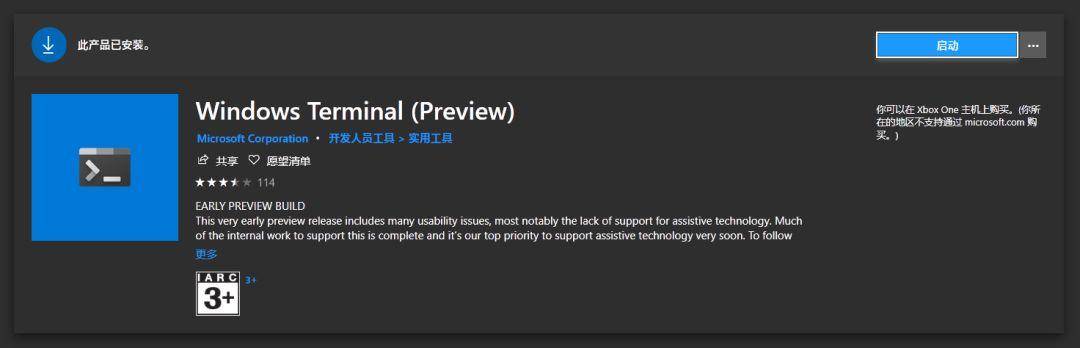
上个月月末,微软终于将 Windows Terminal 上架到了微软商店,在经过了长时间的打磨、完善之后,现在的 Windows Terminal 已经是一个「能用」的版本了。
由于是预览版,目前的 Windows Terminal 在体验方面还是有不少不太完善的地方,即使是有微软官方的项目团队在开发、维护这个项目,但是其达到稳定还需要比较长的时间,想要让用户体验达到比较好的程度,这个时间有可能要按「年」来计算。
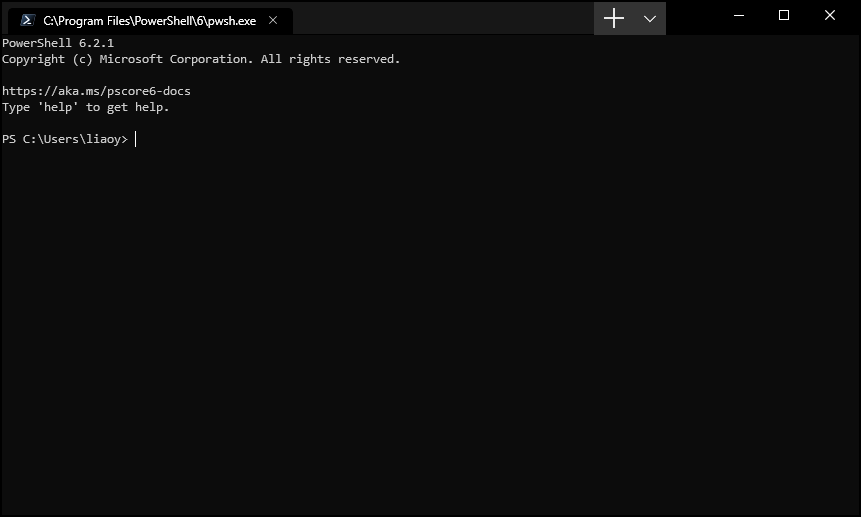
Windows Terminal 的亮点有两个,第一个是它支持标签页,可以在一个窗口里打开多个终端,彻底解决了 Windows 终端多开几个桌面就被铺满了的尴尬问题。
第二个是 Windows Terminal 支持与 Windows 上多个种类的终端对接,cmd、Windows PowerShell、PowerShell Core 以及 Windows 子系统都能够使用 Windows Terminal 统一启动与管理。
所有已安装的终端都能够被 Windows Terminal 自动识别显示在菜单里,包括微软目前正在大力推广的,也是微软最新推出的 PowerShell Core 6。
结合标签页,我们可以直接在一个窗口内管理多个不同的终端,并在多个终端内自由地切换。

目前 Windows Terminal 的标签页功能问题还比较多,标签页的标题是终端程序的路径,这个路径可能会非常长,由于标签本身不支持横向溢出,这会导致整个标签变得非常长。标签页的标题也缺少编号、不支持自定义,在多开标签页之后很难对这些标签页的终端进行区分。
在多窗口的情况下,我们可以直接通过 Windows 任务栏鼠标悬停时的预览图来对不同的终端进行区分,但是在 Windows Terminal 中,由于所有的终端都被整合到了一个窗口里,所以我们只能够通过终端的名称或是编号来对不同的终端进行快速的区分,现有的版本不支持这样的模式还是让人觉得有些蛋疼的。
除此之外,这个标签页远没有浏览器的标签页那么灵活,这个标签不但不支持改名、编号,当标签页太多的时候,标签并不会自动缩窄,标签栏本身也不支持滚动,这使得标签一旦溢出了标签栏就只能使用快捷键进行切换了。
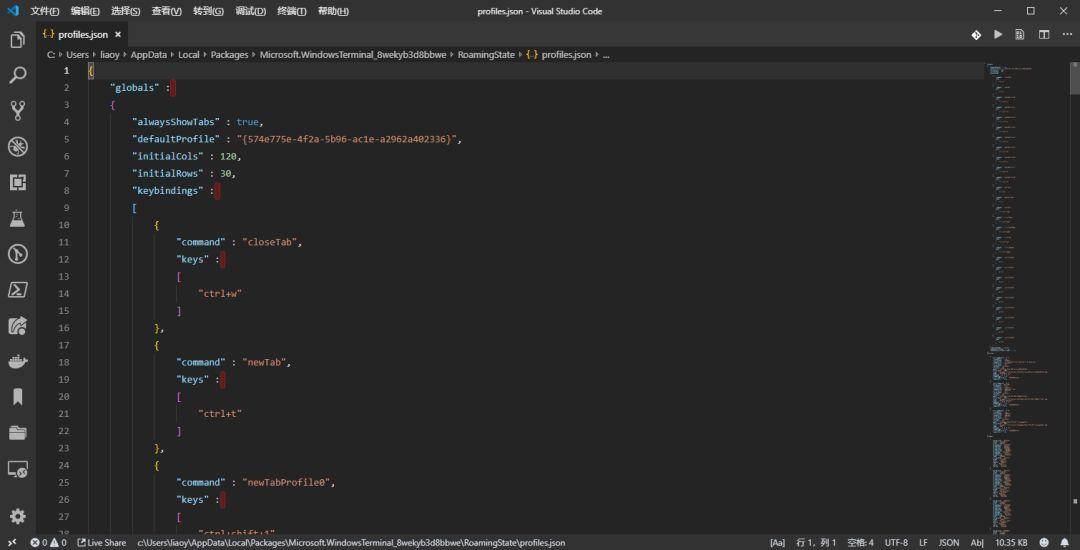
在自定义方面,Windows Terminal 提供了比较丰富的自定义选项,不过目前这个自定义设置有一些硬核。
所有的设置项都被保存在了「profiles.json」中,需要用户手动进行编辑。设置项涵盖了快捷键和各个终端的配置文件,其中每个终端的配置都可以独立编辑,包括字体和各类显示选项等。
从配置文件来看我们应该也可以加入一些自定义的终端程序到
对于开发者来说修改这样的配置文件是毫无压力的事情,而且从配置文件的结构来看,Windows Terminal 完善之后我们还可以加入一些自己的终端程序到 Windows Terminal 中,例如 git bash 等等。
得益于毛玻璃效果在 Windows 10 的回归,我们还可以在 Windows Terminal 中自定义毛玻璃效果,给人的感觉是非常现代。
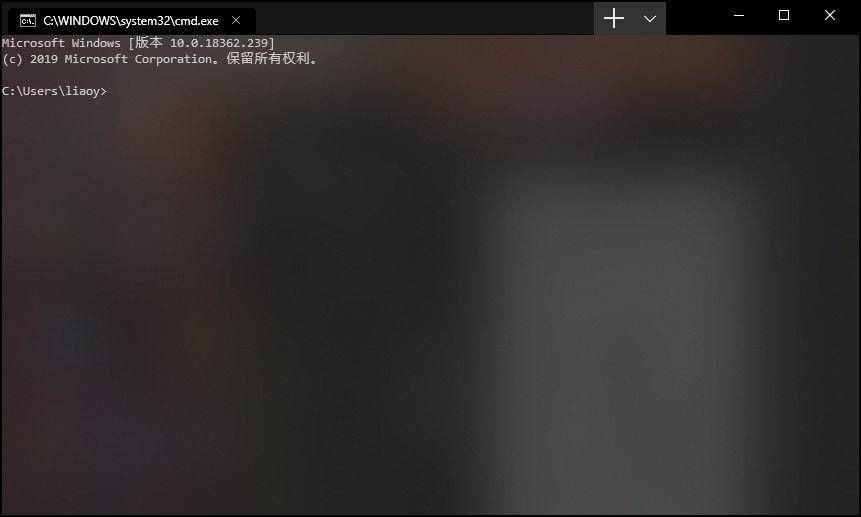
作为开发者笔者非常看好也非常支持 Windows Terminal 这个工具,后续笔者希望这个工具的功能能够更稳定一些,同时 Windows Terminal 如果能加入对远程终端的支持,那么 Windows Terminal 将会成为一款非常强大的终端工具。
就目前的版本来说 Windows Terminal 还是太过青涩了一些,微软上架到微软商店的预览版在版本上也是比较滞后的,如果你现在就想将 Windows Terminal 用于日常的工作,笔者的建议是根据微软在 GitHub 上给出的编译指南打包、编译一份 master 分支下的最新版本,它会比微软商店上的版本要更好一些。

 技宅空格
技宅空格